Bài viết hôm nay mình sẽ hướng dẫn một cách thật cơ bản cách viết một LISP cơ bản để phục vụ cho việc sử dụng AutoCAD của chúng ta.
Phần mềm cần thiết
Phần mềm cần thiết rất đơn giản, chỉ cần một phần mềm có khả năng soạn thảo cũng như chỉnh sửa văn bản cơ bản (ở đây mình xài NotePad cho tiện, nó được cài sẵn trong Windows không cần tìm đâu cho mệt 😋). À ừm, còn phải có phần mềm AutoCAD để còn test lisp nữa chứ 😀.
Làm sao để chèn Lisp vào AutoCad?
Trước khi bắt đầu viết một lisp thì mình nghĩ chúng ta nên cần biết cách sử dụng nó trước chứ nhỉ 😀. Nếu bạn nào đã biết mục này thì hãy bỏ qua và đi đến mục dưới nhé. Việc chèn Lisp vào AutoCad để sử dụng rất đơn giản. Gõ lệnh AP, sau đó nhấn
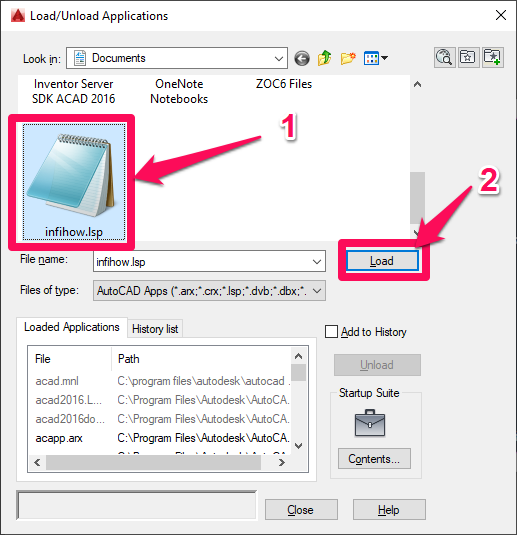
Sau khi hiện thông báo infihow.lsp successful loaded là đã load lisp thành công. Hãy sử dụng thử nó đi nào.
Nếu muốn được load tự động mỗi khi khởi động AutoCad thì bạn chỉ cần vào phần thiết lập Statup Suite chọn Contents.
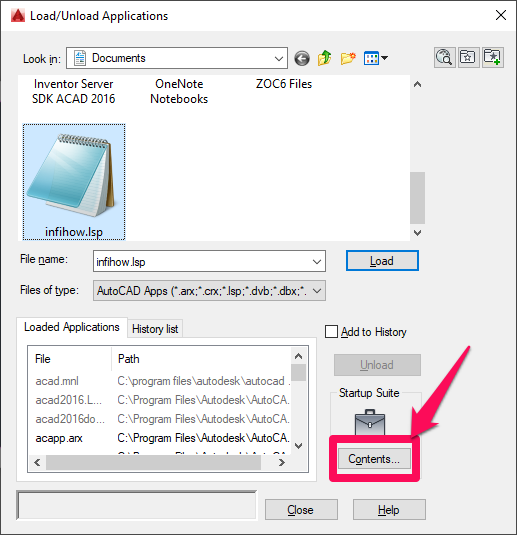
Tiếp theo chọn đường dẫn đến các lisp mà bạn muốn tự động load khi khởi động cùng với AutoCAD. Xong đó nhấn Add để thêm.
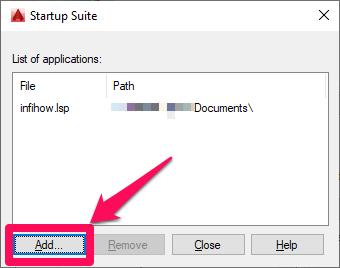
Bắt đầu viết lisp nào
Vào phần chính của bài viết nào. Đầu tiên chúng ta sẽ phân tích lisp infihow.lsp mà mình đã viết mẫu dưới đây.
(defun C:loa()
(command "-layer" "lo" "*" "")
(princ)
)
Dòng đầu tiên (defun C:loa() có ý nghĩa đặt tên gọi command cho lisp. Ví dụ khi sử dụng lisp này ta sử dụng command loa.
(defun C: . Ở ví dụ của mình là loa.Dòng đầu quá dễ đúng không nào! Tiếp theo đến dòng thứ 2. Ở dòng này là chúng ta sẽ set hành động cho lisp cho chúng ta muốn tạo. Ở đây mình đang tạo lisp lock tất cả các layer trong bản vẽ.
Dòng thứ 2 của lisp sẽ là tổ hợp các lệnh thực hiện theo thứ tự: đầu tiên gõ lệnh -LAYER, sau đó chọn LO để khóa layer, nhập * để chọn tất cả layer để khóa, dấu hai nháy "" cuối cùng với ý nghĩa là nhấn
loa. Và khi gõ loa thì AutoCAD sẽ thực hiện cả quá trình chúng ta set trên.
Dòng thứ 3 (princ) chỉ để không hiện lỗi nil khi ta sử dụng lisp thôi. Có hay không lisp cũng hoạt động bình thường 😋.
Như vậy dòng code mẫu trên cũng chính là một khung đơn giản cho một LISP. Các bạn chỉ cần chỉnh sửa dòng thứ nhất và hai thôi.
Lời kết
Bài viết trên mình đã hướng dẫn các bạn viết cũng như sử dụng một LISP ở mức cơ bản cho AutoCAD. Về viết LISP chỉ là hướng dẫn cơ bản mà thôi, nhưng đối với mình nó đã giúp mình tối ưu công việc và tùy biến các lệnh rất nhiều. Vì vậy mình nghĩ chắc chắn nó sẽ hữu ích với các bạn sử dụng AutoCAD rất nhiều. Cảm ơn các bạn đã đọc bài! 😋 .























Đã có lisp cho acad 2018 giờ muốn chuyển sang acad 2008 thì phải làm sao
Lisp khi bạn viết xong thì có thể sử dụng trên mọi phiên bản AutoCad bạn nhé.
có thật sự biết viết lisp không vậy, không biết trên mỗi đời cad thì có thể có sự thay đổi nhỏ về biến và các lệnh ở cad đời thấp chưa có à
Mình biết điều đó chứ, nhưng với những lisp dạng cơ bản như mình hướng dẫn thì đa số là lệnh cơ bản nên đa số phiên bản Cad đều hoạt động. Đúng là viết lisp nâng cao hơn thì mình không biết, nhưng mình viết được mức dễ và cơ bản thì mình chia sẻ cho mọi người thôi. Nếu bạn có cách viết hay và nâng cao hơn thì hãy chỉ dẫn để mình và mọi người biết thêm nhé. Cám ơn bạn!
Chào bạn. bạn bạn có giáo trình viết lips cad không . thấy bạn viết rất rõ ràng và dễ hiểu nên mình muốn hỏi mua..gửi thông tin qua mail giúp mình nhé : hoa******@gmail.com (đã ẩn email bởi admin để bảo vệ thông tin người bình luận).
Xin lỗi vì đã trả lời bạn chậm trễ! Mình cũng chỉ am hiểu viết lisp ở mức cơ bản nên không thể giúp bạn rồi. Chúc bạn một ngày vui vẻ!
Bạn còn nhu cầu tìm giáo trình viết lips không ạ ? nếu còn liên hệ với mình nhé
gmail : vuontoituonglai432@gmail.com cảm ơn bạn
Các bạn lưu ý mọi giao dịch hay trao đổi ở phần bình luận này đều không liên quan gì đến website InfiHow.com, nên có xảy ra vấn đề gì InfiHow cũng sẽ không liên quan và chịu trách nhiệm nhé!